Preguntas Frecuentes sobre Trámites
Requerimientos:
Matrícula Habilitada.
No estar inhabilitado por el CAPSF.
Procedimiento:
- Acceder a https://www.gesto.org.ar/capsf/prof/login.php
- Coloca el N° De Documento (sin puntos) y el Código de Gestión Personal (CGP).
- En caso de no contar con el CGP, debe rellenar el siguiente formulario: https://www.gesto.org.ar/capsf/prof/recpwd.php
Requerimientos:
Matrícula Habilitada.
No estar inhabilitado por el CAPSF.
Procedimiento:
- Acceder a https://www.gesto.org.ar/capsf/prof/login.php
- Ingresar al “Simulador de Cálculo de Aportes”. Cada planilla del Simulador es una liquidación. Varias liquidaciones pueden conformar un solo Expediente.
- Una vez realizadas todas las liquidaciones, seleccionar la opción “Continuar e ingresar un nuevo expediente”.
- En caso de profesionales arquitectos asociados, que realizan las mismas tareas, el profesional actuante debe ingresar los números de matrícula de sus socios y el % de participación de cada uno.
- Completar los datos solicitados referidos a: Expediente, Comitente, Propietario e Inmueble. Previo a ingresar el expediente es importante contar con el número de partida inmobiliario completo, con sus 17 dígitos. En caso de no contar con ello, no será posible continuar con el ingreso del nuevo expediente. Puede obtener el número de partida completo en el siguiente link https://www.santafe.gob.ar/tramites-consultas/t-cons/menu
- El Sistema Gesto otorga el N° de Expediente.
- “Firmar las liquidaciones ingresadas”, colocando su CGP. En caso de arquitectos asociados, hasta que no ingresen todos los socios su CGP, el Sistema no habilitará la impresión de las boletas de aportes.
- Emitir el “Certificado de Aportes Preliminares”, una vez que las boletas se hayan acreditado.
Completar el legajo mínimo en un plazo de 30 días, a partir de la fecha de ingreso. (ver punto A15 https://www.gesto.org.ar/publico/descargas/capsf_guia_de_tramites_2025-01-01.pdf). - Solicitar mediante trámite web “revisión del expediente y documentos digitales” que el expediente está en condiciones para ser revisado por la oficina técnica.
Aporte del 4%
- Cuando se trata de una Obra Nueva, con el total de las tareas convenidas y se abona de contado la totalidad de los aportes.
- Cuando se trata de una Obra Nueva, con el total de las tareas convenidas pero asumidas por separado, por dos profesionales arquitectos, generando dos expedientes distintos y se abona de contado la totalidad de los aportes en un plazo de 30 días.
Aporte del 5%
- Cuando se convienen tareas de Regularización, Demolición, sólo Proyecto y Trámites, sólo Dirección de Obra o Representación Técnica y Administración, Informes, etc.
- Cuando se trata de una Obra nueva y se abonan los aportes en ETAPAS. Para ello el aporte total debe superar las 2 ½ veces el importe del Nº Base vigente.
- Cuando se abonan los Aportes de Colegio por Convenio.
Se considera Antecedente al último plano de construcción, documentación o demolición presentado por un profesional de la construcción y con aprobación municipal o comunal. En dicho plano deberá visualizarse:
- Firma del propietario
- Firma del profesional
- Fecha de registro municipal/comunal
- Sellos municipales/comunales
- Firma del personal municipal/comunal.
En caso de no contar con antecedente que se corresponda con un plano de construcción, documentación o demolición, pero sí exista superficie registrada en el municipio o comuna, será necesario que el profesional actualice dicha documentación con el correspondiente registro planimétrico. Podrá hacerlo de la siguiente forma:
Procedimiento:
1. Adjuntar al expediente croquis (de existir) y nota municipal/comunal que avale dicha superficie con la firma de personal municipal/comunal autorizado.
2. Liquidar en categoría Resolución 561/17, subcategoría Permisos o Registros con planos extraviados.
Toda aquella superficie que no se encuadre dentro de los enunciados de la Resolución DSP Nº 561/17 deberá liquidarse como Regularización.
Puede utilizar los Trámites Web para realizar comunicaciones en un expediente existente solicitando: Anulación de liquidación, Revisión de expedientes y documentos digitales, Rectificación de Liquidación, etc.
Procedimiento:
- Acceder a https://www.gesto.org.ar/capsf/prof/login.php
- Ingresar al expediente existente, luego en la sección «Trámite Web”, hacer click en el ícono de “Ingresar Trámite”.

3. Seleccionar el trámite que desea realizar y detallar el motivo de su pedido
Cualquier solicitud genera un número de trámite ligado al expediente de referencia. Los visadores atienden estos trámites aceptando o no los mismos.
Cuando es “RECHAZADO”, siempre se aclarará el motivo. En ese caso, lo que se rechaza es el trámite web (la comunicación); no significa que se rechace el Expediente.
Procedimiento:
- Acceder a https://www.gesto.org.ar/capsf/prof/login.php
- Una alternativa es: Ingresar al expediente existente que desea modificar, luego en la sección «Liquidaciones”, hacer click en el ícono de “Agregar liquidaciones”.

Otra alternativa es: Seleccionar “Simulador del Cálculo de Aportes” y cargar todas las liquidaciones necesarias.
- Una vez ingresadas las liquidaciones, optar por “Continuar y anexar a un expediente existente”.
- Elegir opción “Continuar y actualizar saldos del expediente”.
- Luego, “Firmar las liquidaciones ingresadas” colocando su CGP.
- Finalmente, en caso de ser necesario, solicitar mediante trámite web la anulación de la/s liquidación/es equivocada/s o que no corresponda/n.
En caso de no poder ingresarla y el expediente se encuentre en “Liquidación Definitiva” o “Liquidación Completa” solicitar su reapertura mediante trámite web o comunicarse telefónicamente con Oficina Técnica al 0342- 4582003/4582009, interno 12. Horario de atención al público de 8.30 a 13 h.
Para toda liquidación de superficie a construir (a excepción de las categorías 3ra D, C y B, donde no es necesario) se analiza si corresponde agregar liquidación por estructuras:
Estructuras de hormigón armado: Corresponde liquidar para toda estructura independiente o mixta de hormigón armado. (3ra o 4ta categoría de ingeniería según corresponda). No es necesario liquidar cuando se trata de losas (macizas o alivianadas) que apoyan exclusivamente sobre mampostería portante.
Estructuras metálicas y/o de madera: Corresponde liquidar cuando las luces de los elementos estructurales horizontales superan los 12 metros de luz. (4ta categoría de ingeniería). No corresponde liquidar la estructura cuando se trata de locales a regularizar.
Cuando se trata de Estructuras de HºAº, las categorías a considerar podrán ser las 3° y 4° de Ingeniería. La liquidación se realiza empleando el modo de cálculo “por cómputo y presupuesto”, el monto de obra para el cálculo podrá obtenerse según la siguiente tabla.
3ra. Ingeniería:
- Edificios con estructuras independientes o mixtas de PB y hasta 3 plantas altas: 20% del monto de obra de la liquidación de arquitectura.
4ta. Ingeniería:
- Edificios de hasta 10 plantas, incluidas las de los subsuelos: 25% del monto de obra de la liquidación de arquitectura.
- Edificios de hasta 20 plantas, incluidas las de los subsuelos: 30% del monto de obra de la liquidación de arquitectura.
- Edificios de más de 20 plantas, incluidas las de los subsuelos: 35% del monto de obra de la liquidación de arquitectura.
- Edificios para cocheras, o su entera superficie destinada a ellas en edificios con otro destino: 50% del monto de obra de la liquidación de arquitectura.
Cuando se trata de Estructuras metálicas y/o de madera, la categoría a considerar será la 4° de Ingeniería.
La liquidación se realiza empleando el modo de cálculo “por superficie” indicando la superficie de los sectores en donde corresponda liquidar.
La elección de la sub-categoría dependerá de las luces de los elementos estructurales según la siguiente tabla:
4ta. Ingeniería:
- Metálica c/luz mayor o igual a 12 metros y altura menor o igual a 5 metros: 0.15
- Metálica c/luz mayor o igual a 12 metros y altura Mayor a 5 metros: 0.18
- Metálica Reticulada c/luz mayor a 12metros y altura mayor a 5 metros: 0.20
- Metálica Inercia variable c/luz mayor a 12 metros: 0.25
Cuando un arquitecto rescinda y/o resuelva las tareas encomendadas por la Dirección de Obra y/o Representación Técnica podrá hacerlo de las siguientes formas:
En el caso de una “Rescisión de Dirección de Obra / Representación Técnica de común acuerdo”
- Adjuntar al expediente como documento digitalizado el formulario “Rescisión de las Tareas Profesionales Encomendadas” firmado por las partes involucradas (ver modelos en Anexos 7 y 8 https://www.gesto.org.ar/publico/descargas/capsf_guia_de_tramites_2025-01-01.pdf), acompañado de planilla de avance de obra ejecutada que avale el porcentaje indicado (de corresponder).
- Comunicar mediante trámite web “revisión del expediente y documentos digitales”.
En el caso de una “Resolución de Dirección de Obra / Representación Técnica por decisión unilateral por parte del profesional”
- Adjuntar al expediente como documento digitalizado el formulario “Resolución de las Tareas Profesionales Encomendadas” (ver modelo en Anexo 9 https://www.gesto.org.ar/publico/descargas/capsf_guia_de_tramites_2025-01-01.pdf ).
- Adjuntar copia de la Carta Documento enviada al comitente con el correspondiente acuse de recibo y fotos que demuestren el avance de obra.
- Comunicar mediante trámite web “revisión del expediente y documentos digitales”.
Para cualquiera de los casos, una vez resuelta su solicitud de rescisión y/o resolución en Oficina Técnica, deberá comunicar al Municipio o Comuna.
Finalmente adjuntar al expediente, la constancia de ingreso de la misma en la Municipalidad o Comuna para dar cierre al expediente colegial.
Cuando un arquitecto solicita devolución de aportes por la rescisión y/o resolución de tareas de Dirección o Representación Técnica no ejecutadas, por errores en las liquidaciones o por aportes duplicados.
Devolución de Aportes de Colegio
Requisitos:
- Importe mínimo para acceder a solicitar el reintegro del CAUPSF: 5% del N° Base vigente al momento de la solicitud
- Ser profesional habilitado como PH, no registrar deudas con el CAUPSF, ni sanciones disciplinarias.
Procedimiento:
- Completar el Anexo 5 (ver modelo en Anexo 5
https://www.gesto.org.ar/publico/descargas/capsf_guia_de_tramites_2025-01-01.pdf ). - Adjuntar formulario Anexo 5 como Documento Digital el expediente y la constancia de CBU de cuenta propia del profesional. En caso de que se trate de más de un profesional, adjuntar los CBU que correspondan.
- Solicitar mediante trámite web “revisión del expediente y documentos digitales”.
Tener en cuenta que del total a reintegrar se le descontará en concepto de Gastos administrativos un 10%.
Devolución de Aportes de Caja según resolución 3075/21
Procedimiento:
Solicitar mediante trámite web “revisión del expediente y documentos digitales”, aclarando en el motivo “solicitud de devolución de saldos de aportes de Caja”.
Para conocer en qué casos es posible solicitar la anulación de expedientes, ver punto A3 de la guía de trámites https://www.gesto.org.ar/publico/descargas/capsf_guia_de_tramites_2025-01-01.pdf .
Procedimiento:
- Acceder a https://www.gesto.org.ar/capsf/prof/login.php
- Solicitar por trámite web la “Anulación del Expediente”.
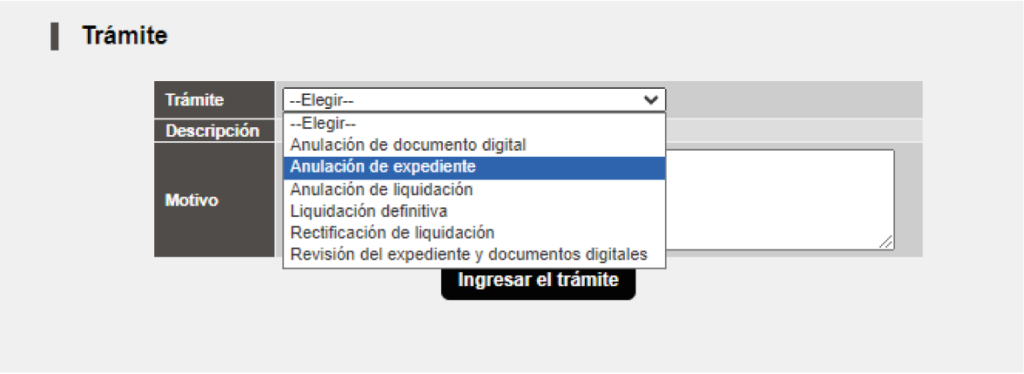
- Anexar al expediente, como documento digital, nota dirigida al Presidente de CAUPSF de D1 argumentando el motivo del pedido.
Cuando un arquitecto/a debe convenir y liquidar por el paso de una superficie semicubierta a cubierta, corresponde generar una liquidación en 5ta. Categoría de Arquitectura, como reforma interna, por Cómputo y Presupuesto.
Para determinar el Monto de Obra a indicar en la liquidación podrá hacer cualquiera de los siguientes cálculos:
- Monto de obra = (Superficie/2) x N° Base x índice
- Utilizar el “Calculador de Monto de Obra” https://d1.capsf.ar/calculador-montos-obra/ y colocar la superficie al 100% en campo “superficie semicubierta”.
Como documento adjunto al expediente deberá anexar verificación por Calculador del Monto de Obra.
Video instructivo de uso del Calculador https://www.youtube.com/watch?v=u2YMEhbV72g
Cuando el Plano Conforme a Obra no presenta modificaciones de superficies respecto al expediente de referencia, o las modificaciones no superan el 2% de dicha superficie liquidada.
Procedimiento:
1- Adjuntar plano conforme a obra al expediente de referencia.
2- Solicitar Revisión del expediente y documentos digitales, indicando el motivo del pedido “revisión de planos conforme a obra”.
3- Desde Oficina Técnica se revisará el caso, y de corresponder, se creará un nuevo expediente “sin aportes”, para el cuál corresponderá abonar gasto administrativo.
Cuando el Plano Conforme a Obra presenta modificaciones de superficies que superan el 2% de la superficie liquidada en el expediente de referencia y no exceden el 10% de dicha superficie.
Procedimiento:
1- Crear un nuevo expediente a partir del “Simulador de Cálculo de Aportes”, generando las liquidaciones correspondientes.
2- Indicar número de referencia del expediente anterior, con el que fue tramitado el Permiso Municipal o Comunal.
3- Generar y abonar boletas de Aportes.
4- Adjuntar plano conforme a obra.
5- Solicitar Revisión del expediente y documentos digitales, indicando en el motivo del pedido que se solicita revisión de plano conforme a obra.
Solo es posible obtener un certificado de aportes definitivo cuando el expediente se encuentra en el estado 09 – Liquidación Definitiva. Al verificarse esta situación, el profesional debe dirigirse a la sección “Certificaciones”, opción “Emitir Nueva Certificación” dentro de la vista principal del expediente.
Requerimientos:
- Matrícula Habilitada.
- No estar inhabilitado por el CAPSF.
En caso de tener la encomienda profesional confirmada deberá proceder ingresando el expediente con las liquidaciones correspondientes según lo indicado en la pregunta del punto 2 de este listado “¿Cómo ingresar un Expediente?
Para los casos en que deba realizar trámites previos en comunas o municipios (solicitar antecedentes, boleta de línea, reporte catastral, etc.), sin tener la tarea profesional confirmada, deberá realizar el procedimiento que se describe a continuación.
Procedimiento:
- Acceder a https://www.gesto.org.ar/capsf/prof/login.php
- Coloca el N° De Documento (sin puntos) y el Código de Gestión Personal (CGP).
- Seleccionar la opción Habilitación de acceso a Trámites Online de Municipios y Comunas.
- Completar los datos del expediente. Solo deberá informar nombre del comitente, dirección del inmueble, nombre y código postal de la localidad.
- Generar expediente administrativo.
Una vez generado el expediente, de forma automática, visualizará el link de acceso a la localidad que desea en la sección Trámites Municipales Online. La habilitación definitiva se efectuará el próximo lunes o jueves, posterior a la fecha de ingreso de expediente.
Leer el instructivo para confección Certificado de Estabilidad y Habitabilidad para conocer los detalles del trámite:
Instructivo INFORME ESTABILIDAD Y HABITABILIDAD
Procedimiento:
1- Acceder a https://www.gesto.org.ar/capsf/prof/login.php
2- Coloca el N° De Documento (sin puntos) y el Código de Gestión Personal (CGP).
3- Generar un expediente bajo la categoría “Consultas e Informes”. Honorario mínimo: 1 día de tarea en el lugar y 1 día de trabajo en gabinete.
4- Anexar, como documento adjunto al expediente, el Informe Técnico y boleta de API.
Requerimientos:
- Matrícula Habilitada.
- No estar inhabilitado por el CAPSF.
Procedimiento:
- Acceder a https://www.gesto.org.ar/capsf/prof/login.php
- Ingresar al “Simulador de Cálculo de Aportes”.
- Generar un nuevo expediente de “Consultas e Informes”. El aporte a exigir es el que corresponde a un honorario mínimo.
Para los casos en que el profesional que confecciona y presenta el informe sobre el capital a blanquear no esté involucrado en la ejecución de la obra o proyecto, se controlará que los m2 informados coincidan con el ingresado en el Colegio oportunamente.
Para los casos en que la obra que se presenta en el blanqueo según Informe del profesional ha sido presentada en Colegio de Ingenieros o Técnicos, se solicita los certificados correspondientes que acrediten la declaración jurada.
Requerimientos:
- Matrícula Habilitada.
- No estar inhabilitado por el CAPSF.
Para los casos en que el profesional desee formalizar Convenio de Aportes
en CAUPSF, tener en cuenta las siguientes consideraciones:
- Aporte al CAUPSF se fija al 5%.
- Legajo mínimo deberá estar completo.
- Comunicar a Oficina Técnica, mediante trámite web, la solicitud de convenio para el pago de aportes.
- Es condición necesaria la entrega de cheques de pago diferido o electrónicos (e–cheq), emitidos por el o los profesionales o comitente a nombre de “Colegio de Arquitectos de la Provincia de Santa Fe NO A LA ORDEN”. Los vencimientos de estos cheques deberán coincidir con la cancelación de las respectivas cuotas concertadas.
- Se aplicará una tasa de interés equivalente al 50% de la Tasa Activa Efectiva Anual (T.E.A) del Nuevo Banco de Santa Fe para préstamos personales bancarizados.
- En la 1ra. cuota se agregará un 2%, en concepto de gasto administrativo.
- Podrán convenirse:
- Hasta 3 cuotas mensuales, iguales y consecutivas; siempre que el monto de aportes sea igual o superior a 1 vez el valor del Número Base.
- Hasta 6 cuotas mensuales, iguales y consecutivas; siempre que el monto de aportes sea igual o superior a 3 veces el valor del Número Base.
- Una vez constituida la planilla de cuotas, Oficina Técnica comunicará al profesional, mediante los “eventos y observaciones” del expediente, que deberá contactarse con Tesorería de Distrito, para efectivizar “Convenio de Aportes por Tareas Profesionales”
Importante:
Ante un cambio de número base, se aceptará la formalización del convenio
(con el monto anterior) hasta 10 días corridos posteriores a la fecha de
implementación del nuevo número base.
Se otorgará el “Certificado de Aportes Definitivos en oportunidad que se
acredite la respectiva cuota final”.
Para los casos en que el profesional desee formalizar Convenio de Aportes
en CAJA de INGENIEROS, tener en cuenta las siguientes consideraciones:
- Comunicar a Oficina Técnica, mediante trámite web, la solicitud de convenio para el pago de aportes.
- Una vez constituida la planilla de saldos, Oficina Técnica comunicará al profesional, mediante los “eventos y observaciones” del expediente y mediante correo electrónico, que deberá contactarse con Tesorería de Caja de Ingenieros, para efectivizar “Convenio de Aportes por Tareas Profesionales”
- Ingresar al Sistema de Expedientes Técnicos Gesto https://www.gesto.org.ar/capsf/prof/login.php
- Seleccionar “Sistema de Matricula”.
- Luego optar por “Solicitar credencial profesional”.
- Completar la información que solicita el formulario y seleccionar “Enviar formulario”.
